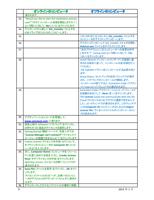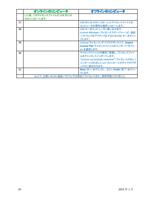- You are here:
- AM.CO.ZA Buythis CNC Utilities Homepage
- SAiCloudResellerDocumentation_Japanese.pdf
- Page 3 of 14
SAi クラウドからのダウンロードおよびインストール
方法
製品のアクティブ化
1. お使いのブラウザを起動します。
2. アドレスバーに www.saicloud.com と入力し、Enter を押します。
3. 購入元からのメールに記載されているアクティベーションコードをコピーします。
4. コピーしたコードを、Activation Code(アクティベーションコード)フィールドに貼り付け、Activate(アクテ
ィブ化)をクリックします。
5. Login(ログイン)セクションで、I am new to the SAi Cloud(SAi クラウドを初めて利用する)をクリックします。
6. 各フィールドに必要な情報を入力して、Create Account(アカウントを作成)をクリックします。
7. ご利用条件を読み、I Accept the Terms and Conditions(利用条件に同意する)をクリックします。
8. Activate Now(今アクティベートします)をクリックします。
製品のダウンロードとインストール
1. Getting Started(開始)セクションで、Download Now(今すぐダウンロード)をクリックします。
2. Opening SAi_Software_Download.exe(SAi_Software_Download.exe を開く)というウィンドウが開き
ますので、このウィンドウで Save File(ファイルを保存)をクリックします。
3. ダウンロードウィンドウで、SAI_Software_Download.exe ファイルをダブルクリックします。
4. “Do you want to run this file?”(このファイルを実行しますか?)という問いに対して、Run(実行する)
をクリックします。
メモ:製品のダウンロードが始まります。 (ダウンロードに要する時間は、お使いのインターネットのスピ
ードによって異なります。)
メモ:ダウンロードが終了すると、インストーラが解凍されます。
5. “Would you like to start the installation process now?”(今すぐインストール処理を開始しますか?)
という問いに対して、Yes(はい)をクリックします。
6. 製品のインストールに使用する言語をドロップダウンリストから選択し、OK をクリックします。
7. Install Wizard(インストールウィザード)の画面に表示される指示に従って、インストールの各手順を行
ってください。
Setup Status(セットアップの状況)ウィンドウが表示され、ソフトウェアのインストールが開始します。
インストールが終了すると、Activation Code(アクティベーションコード)ウィンドウが表示されます。
8. お使いの製品のアクティベーションコードを入力し、Next(次へ)をクリックします。
9. Finish(完了)をクリックして、License Success(ライセンス成功)ウィンドウを閉じます。
10. Finish(完了)をクリックして、InstallShield Wizard Complete(InstallShield ウィーザードが完了しました)
ウィンドウを閉じます。
メモ:このウィンドウは、他のウィンドウの後ろに隠れている場合があります。
3
2013 年 1 月